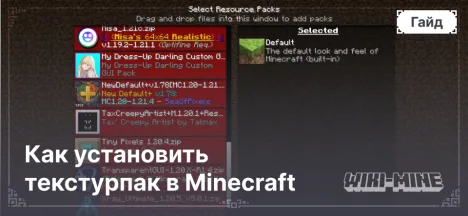Как установить скин в Minecraft
23:07, 27 декабрь 2024

Скин в Minecraft позволяет персонализировать вашего персонажа, делая его уникальным. В этом гайде объясняется, как установить скин для Java Edition, включая использование OptiFine и текстурпаков.
Навигация по статье
Что нужно для установки скина
- Файл скина: Скачайте скин в формате
.png. - Аккаунт Minecraft: Убедитесь, что у вас есть доступ к аккаунту Mojang или Microsoft, используемому для игры.
- OptiFine (для кастомных скинов): Если вы хотите использовать дополнительные функции кастомизации, вам потребуется OptiFine.
- Текстурпак (для установки через текстурпак): Текстурпак должен быть настроен для замены стандартного скина.
Как установить OptiFine
Для установки OptiFine следуйте нашему руководству: Как установить OptiFine в Minecraft.
Установка скина через официальный сайт Minecraft
Шаг 1: Скачивание файла скина
- Найдите подходящий скин в разделе Скины.
- Скачайте файл в формате
.pngи сохраните его на вашем устройстве.
Шаг 2: Загрузка скина на сайт Minecraft
- Перейдите на официальный сайт Minecraft.
- Войдите в свой аккаунт Mojang или Microsoft.
- Перейдите в раздел "Скины" в вашем профиле.
- Нажмите кнопку "Загрузить скин" и выберите файл
.pngна вашем устройстве. - Выберите тип скина: "Классический (Steve)" или "Тонкий (Alex)", и нажмите "Сохранить".
Шаг 3: Проверка
- Запустите Minecraft.
- Войдите в мир или на сервер, чтобы убедиться, что скин применён.
Установка скина через OptiFine
OptiFine позволяет загружать кастомные скины, не изменяя основного скина на сайте Minecraft.
Шаг 1: Скачивание файла скина
- Скачайте кастомный скин в разделе Скины.
Шаг 2: Настройка OptiFine
- Убедитесь, что OptiFine установлен и активен.
- Перейдите в папку
.minecraftи откройте папкуcustom_skins(если папка отсутствует, создайте её вручную). - Поместите файл
.pngв папкуcustom_skins.
Шаг 3: Активация скина
- Запустите Minecraft с профилем OptiFine.
- Перейдите в "Настройки" → "Настройки скинов".
- Выберите загруженный файл и примените изменения.
Шаг 4: Проверка
- Загрузите мир или сервер.
- Убедитесь, что скин отображается корректно.
Установка скина через текстурпак
Шаг 1: Скачивание и настройка текстурпака
- Найдите текстурпак, который позволяет изменить стандартный скин, в нашем разделе Текстурпаки.
- Убедитесь, что текстурпак совместим с вашей версией Minecraft.
- Скачайте текстурпак и сохраните его на вашем устройстве.
Шаг 2: Замена стандартного скина
- Откройте скачанный текстурпак с помощью архиватора (например, WinRAR или 7-Zip).
- Перейдите в папку
assets/minecraft/textures/entity/. - Найдите файл
steve.pngилиalex.png(в зависимости от типа вашего персонажа). - Замените файл на ваш скин в формате
.png(убедитесь, что ваш файл назван так же, как заменяемый). - Сохраните изменения и закройте архив.
Шаг 3: Установка текстурпака
- Переместите текстурпак в папку
resourcepacks(её можно открыть через настройки Minecraft). - Активируйте текстурпак в игре через меню "Ресурспаки".
Шаг 4: Проверка
- Запустите мир или сервер.
- Убедитесь, что ваш персонаж отображается с новым скином.
Важно знать
- Если вы используете OptiFine или текстурпак для установки скина, ваш скин будет виден только вам. Другие игроки на сервере не смогут его увидеть.
Часто задаваемые вопросы
Могу ли я использовать скин без загрузки на сайт Minecraft?
- Да, с помощью OptiFine или текстурпака вы можете загружать кастомные скины локально.
Почему скин не отображается?
- Проверьте формат файла (должен быть
.png). - Убедитесь, что файл загружен в правильную папку или корректно заменён в текстурпаке.
Можно ли использовать разные скины для серверов и одиночной игры?
- Да, используя OptiFine или текстурпаки, вы можете переключаться между локальными скинами.
Вывод
Установка скина в Minecraft — это простой способ сделать игру более персонализированной. Следуя инструкциям, вы легко сможете загрузить скин через официальный сайт, OptiFine или текстурпак. Выберите подходящий метод, чтобы придать вашему персонажу индивидуальность.

Опубликовано: Slime
Категория: Гайды
Оценка 0 (0 голосов)